In questa pagina elenchiamo tutte le funzinalità principali di Dr.Fone Toolkit per iOS, da quella di recupero dati da dispositivo iOS (iPhone o iPad), fino a quella che permette la riparazione del iPhone, la gestione dei dati dal computer o di trasferire dati tra iPhone e altri cellulari. Clicca sull’immagine relativa alla funzione che vuoi utilizzare per visualizzare la relativa guida.
|
|
|

PASSAGGIO DATI |
TRASFERIMENTO IPHONE/PC |

BACKUP & RIPRISTINO |

CANCELLAZIONE DATI |

SBLOCCA IOS |
WHATSAPP TRANSFER |
RECUPERO DATI IPHONE/IPAD
Ci sono 3 modalità di recupero, e le vedremo qui di seguito.
Modalità 1: Recupero dati dalla memoria del dispositivo
Modalità 2: Recupero dati dai file di backup di iTunes
Modalità 3: Recupero dati da Backup iCloud
La prima cosa da fare è accedere alla pagina DOWNLOAD e scaricare Dr.Fone in base al sistema del tuo computer (Windows o Mac) e al modello del tuo dispositivo iOS. In questa pagina facciamo l’ipotesi di usare Dr.Fone per Windows e di essere in possesso di un iPhone da cui voler recuperare contatti, foto, sms, chat whatsapp, ecc….
MODO 1: RECUPERO DATI DALLA MEMORIA DEL DISPOSITIVO
Dopo l’installazione e l’avvio di Dr.Fone vedrai la seguente schermata iniziale con tutte le fuzioni disponibili nel programma.
Clicca sulla sezione RECUPERO DATI e si aprirà la seguente schermata iniziale:
Collega il tuo dispositivo (iPhone, iPad, iPod…) al computer tramite apposito cavo USB e poi clicca sul pulsante verde “AVVIA SCAN” per procedere.
Prima della scansione potrai selezionare i dati da ricercare nella memoria del tuo iPhone/iPad/iPod. Ti basterà selezionare o deselezionare il box corrispondente alla tipologia di dati da ricercare o da ignorare.
Dopo aver selezionato i dati da ricercare clicca su AVVIA SCANSIONE.
Non appena la scansione terminerà apparirà una schermata con tutti i files trovati nel dispositivo e organizzati per tipologia: Foto, Messaggi, Contatti, Cronologia Chiamate, Chat Whatsapp, Note, Calendario, Promemoria, Memo Vocali, Preferiti Safari, SMS, ecc…ecc..
Cliccando ad esempio sulla voce “Messaggi” vedrai nella parte centrale tutti gli SMS presenti sul nostro cellulare/tablet. In rosso verranno evidenziati quegli SMS che sono stati cancellati ma che sono ancora recuperabili!
Per recuperare i dati basterà selezionarli e poi cliccare in basso a destra sul pulsante RECUPERA SUL COMPUER. Per alcune tipologie di dati, es. messaggi, contatti, calendario, e altri potrai anche scegliere l’opzione Recupera su iDevice per riportare tutti i dati direttamente sul tuo iPhone/iPad.
Allo stesso modo potrai recuperare tutti gli altri dati. Ad esempio per le foto basta accedere alla sezione FOTO e poi selezionare le foto da recuperare.
Per visualizzare solo i files cancellati, in alto seleziona il filtro “Mostra solo file cancellati“.
Tutto davvero semplice e intuitivo.
MODO 2: RECUPERO DATI DAI FILE DI BACKUP DI ITUNES
Dopo l’installazione e l’avvio di Dr.Fone seleziona la scheda “Recupero Backup iTunes”
Nella parte centrale del programma appariranno subito tutti i files di backup salvati sul tuo computer e anche la data di creazione di questo file (cioè la data in cui e’ stata fatta la sincronizzazione del dispositivo iOS con iTunes). Se questa data di creazione backup è recente avrai ottime possibilità di recuperare i dati che stai ricercando.
Seleziona il file di backup più recente per il dispositivo in questione e clicca su AVVIA SCANSIONE per avviare la scansione e l’estrazione dei dati da tale file. Dopo la scansione il programma mostrerà tutti i dati trovati e suddivisi per tipologia:
Adesso non resta che accedere alla cartella desiderata (es. Contatti) e selezionare quei dati da recuperare. Per recuperare e salvare i files sul computer basta cliccare in basso a destra sul pulsante RECUPERA.
MODO 3: RECUPERO DATI DA BACKUP ICLOUD
Per tale modalità leggi la guida seguente: come recuperare dati da Backup iCloud





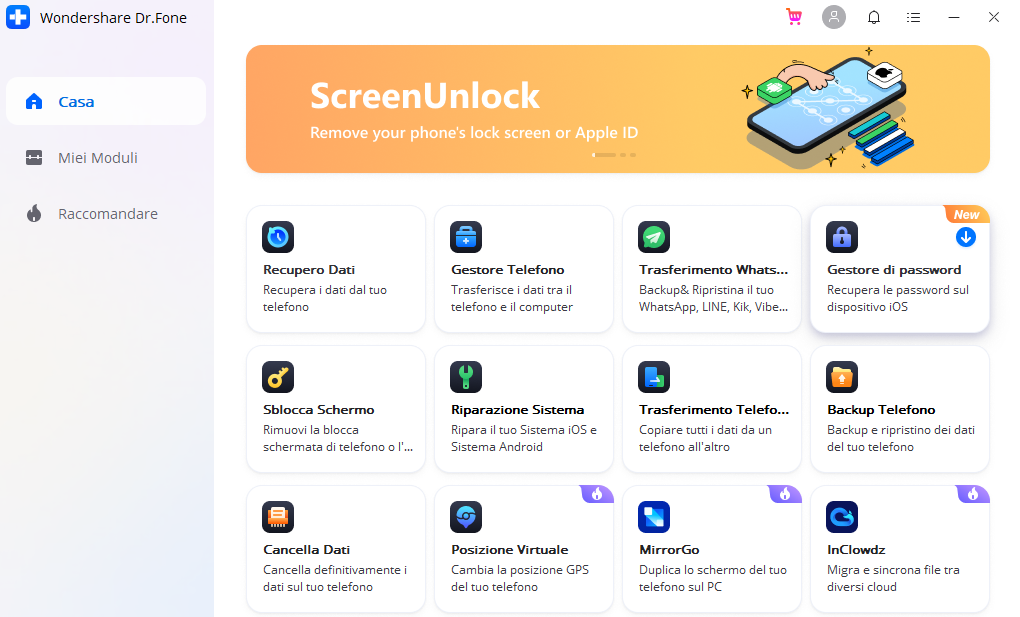


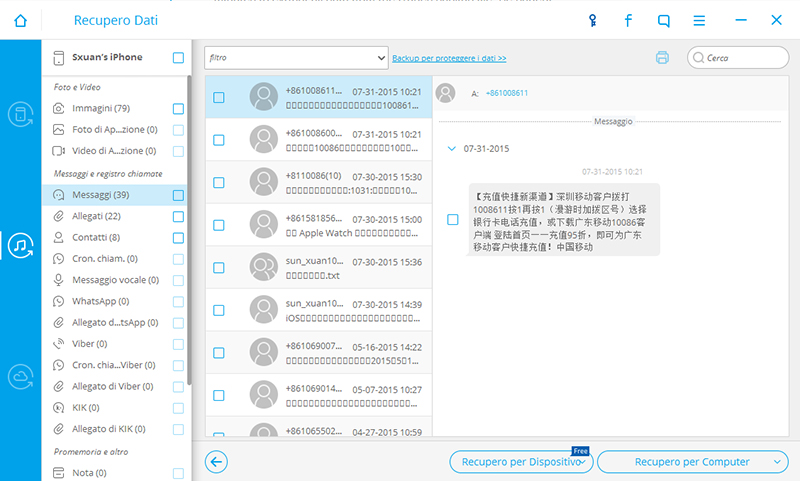

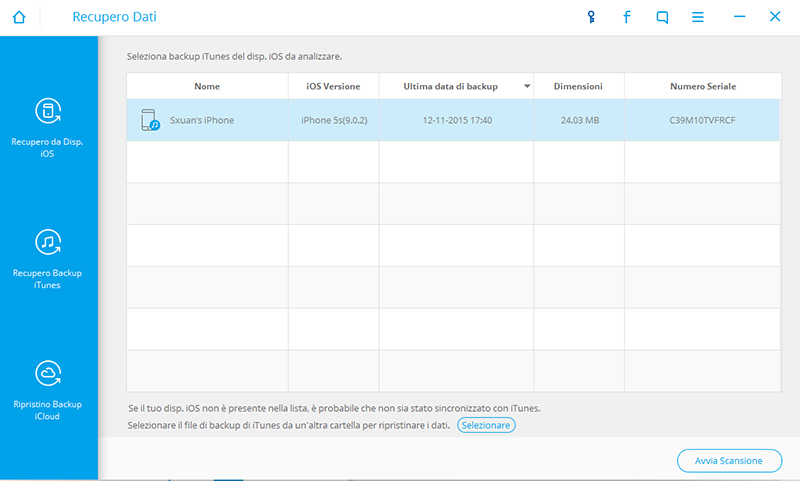

C’è possibilità di recuperare le chat di whatsapp anche senza backup?
Si è possibile
Ho disattivato erroneamente wsthsapp ora mi chiede codice verifica a due passaggi che nn ricordo e nn ho fatto beakup in precedenza c’è possibilità di recuperare tutto perché mi parla di Resettare account ma così facendo perderei tutto?
Buonasera, volevo chiederle un’informazione. Il mio iphone è disabilitato in quanto non ricordo il codice sblocco. Con la funzione RECUPERA DATI c’è la possibilità di recuperarli nonostante il ripristino del cellulare ? La ringrazio
Si, ma l’iPhone deve essere stato in precedenza già collegato al PC.. cioè deve essere stato “autorizzato”. In caso contrario il programma non potrà accedere alla memoria interna del dispositivo per recuperare i dati.
Salve
Ho un LG m160 con display rotto e ho bisogno di recuperare ultima chiamata fatta prima che accadesse la rottura anche perché essa non era memorizzata con il nome. Cosa posso fare
Grazie
Ho cancellato definitivamente tutte le foto sia su iPhone e anche su google foto. Posso recuperarle?
Prova a fare una scansione con dr.fone
Buongiorno,
Non riesco a scaricare il download sull’I-pad. Cosa devo fare? Grazie
Ho cancellato erroneamente un video realizzato con iphone 5.
Se utilizzo la versione per PC Windows c’è la possibilità di recuperarlo?
Prova con la versione demo. Per iPhone 5, il recupero dei video non è al momento garantita.. ma con le versioni future del programma anche tali files saranno recuperabili
Buongiorno,
con la versione di prova trovo alcune delle foto cancellate ma nessuno dei video.
Premetto che sono passati solo 2 giorni da quando li avevo girati.
A volte anche solo 2 giorni possono essere tanti e il dispositivo potrebbe aver sovrascritto quei dati…
Salve, ho acquistato la versione per iphone 4s che ho regolarmente installato, ma quando lancio il programma (versione 2.0.0.12), appena finito di caricare,va in crash.
Ho provato a installare la versione 3.0.0.88 (quella della prova), questa funziona, fa la scansione , ma mi chiede un numero di licenza che nelle informazioni del mio acquisto non trovo.
Che devo fare? Grazie.
Nella mail ricevuta subito dopo l’acquisto c’è sicuramente il numero di licenza che serve per sbloccare il programma e renderlo funzionante e senza limitazioni. Controlli meglio nella mail di conferma ordine…
La versione di prova non mi permette di vedere se rileva i messaggi cancellati, come faccio a vedere se funziona????
la versione di prova permette di vedere quello che il programma riesce a recuperare. Se non vedi i messaggi cancellati, allora vuol dire che non sono recuperabili.
quando avvio lo start mi si arresta il programma al 13% perche
prova a scollegare e ricollegare il dispositivo…